3 způsoby přenosu hudby z iPhonu do počítače

Přenos hudby z iPhone do počítače může býtprovedeno více než jedním způsobem. Co když řeknu, můžete přenášet skladby z iPhone do PC / Mac 3 různými způsoby? Není to v pohodě. Dobře, můžete převádět zakoupené i nenakoupené skladby z iPhone do počítače. 3 způsoby, jak přenést skladby z iPhone do počítače, zahrnují přenos prostřednictvím aplikace třetích stran, přes iTunes a iCloud. V tomto článku můžete se dozvíte, který způsob je nejlepší pohybovat písněmi, a dokonce i výhody a nevýhody těchto metod.
- Způsob 1: Jak přenést hudbu z iPhone do počítače nejjednodušším způsobem
- Způsob 2: Jak přesunout hudbu z iPhone do počítače pomocí iTunes
- Způsob 3 : Jak získat hudbu z iPhone do počítače pomocí iCloud
Způsob 1: Jak přenést hudbu z iPhone do počítače nejjednodušším způsobem
Nejjednodušší způsob přenosu hudby z iPhone doPC / Mac používá https://www.tenorshare.com/products/icarefone.html. iCareFone je úžasný a úžasný nástroj, díky kterému je vaše práce s přesunem hudby z iPhone do počítače jen za pár okamžiků. Tento nástroj nemá žádná omezení, jako byste se dostali v iTunes a iCloud. Také snadno poruší stejné omezení Apple ID a dokonce ani nepotřebujete k přenosu hudby žádné připojení Wi-Fi. Jedná se o obousměrný přenos mezi zařízením iOS a počítačem. Převádí zakoupenou i nenakoupenou hudbu a podporuje také iPhone X, iPhone 8/8 Plus, iPhone 7/7 Plus, iPhone 6 / 6s a starší modely.
Postup zobrazený při kopírování hudby z iPhone do počítače:
Poznámka: Nezapomeňte si do počítače stáhnout a nainstalovat Tenorshare iCareFone.
1. Spusťte iCareFone ve vašem počítači a také připojte iPhone k počítači.
2. Během několika okamžiků iCareFone detekuje váš iPhone a poté klikne na záložku "Správce souborů".

3. V části Správce souborů můžete vidět několik možností, klikněte na „Hudba“. Jakmile kliknete na hudbu, veškerá hudba se zobrazí na obrazovce, která je na vašem iPhone.

4. Vyberte hudbu, kterou chcete poslat do svého počítače poté, co kliknete na tlačítko "Export".

5. Všechny vybrané skladby budou uloženy na vašem PC / Mac a pokud si přejete tyto skladby přesunout do iTunes, můžete tuto píseň přetáhnout a přetáhnout na iTunes.
Způsob 2: Jak přesunout hudbu z iPhone do počítače pomocí iTunes
Pokud jste si zakoupili hudbu z obchodu iTunes apři plánování přesunu těchto skladeb do počítače vám tato metoda pomůže, ale nevýhodou této metody je, že podporuje pouze hudbu staženou z obchodu iTunes nebo hudby Apple a nepodporuje žádnou hudební aplikaci třetích stran, což znamená, že nemůžete přesunout žádné nekoupená hudba do počítače pomocí této metody.
Postup ukázaný, jak přesunout zakoupenou hudbu z iPhone do počítače s iTunes:
1. Stáhněte a nainstalujte iTunes do počítače >> otevřete iTunes
2. Přejděte na účet >> Oprávnění >> Autorizovat tento počítač.
3. Klikněte na „Autorizovat“, které umožní vašemu počítači přehrávat zakoupenou hudbu z iTunes Store.

4. Připojte svůj iPhone k počítači pomocí kabelu USB.
5.Objeví se obrazovka, kde budete dotázáni, zda chcete převést nákupy do počítače. Klikněte na Převést nákupy. Pokud se obrazovka neobjeví, přejděte na Soubor >> Zařízení >> Přenést nákupy z iPhone.

Způsob 3 : Jak získat hudbu z iPhone do počítače pomocí iCloud
Tato metoda je považována za snadnou a spolehlivounež druhá metoda, protože všechny písně, alba nebo seznamy skladeb budou synchronizovány do iTunes, pokud je hudební knihovna iCloud zapnutá v iPhone i počítači a připojena k Wi-Fi. I když je to snadné, má některé nevýhody, jako byste potřebovali použít stejné Apple ID, proces stahování je pomalý, některé skladby mohou chybět a vypnutím knihovny médií iCloud odstraní stažený obsah.
Poznámka: Musíte se přihlásit pomocí stejného Apple ID, jaké používáte pro Apple Music Subscription.
Postup, jak zapnout hudební knihovnu iCloud v iPhone:
1. Přejděte na nastavení vašeho iPhone a poté přejděte na Hudba.
2. Zapněte (zapněte) hudební knihovnu iCloud.

3.Ve chvíli, kdy přepnete na hudební knihovnu iCloud, budete dotázáni, zda si chcete ponechat hudbu z vašeho iPhone a pokud se rozhodnete ponechat hudbu, veškerá hudba z vašeho iPhone bude přidána do hudební knihovny iCloud a pokud vyberete „Smazat“ & Nahradit “bude veškerá hudba vašeho iPhonu nahrazena obsahem hudební knihovny iCloud.
Postup, jak zapnout hudební knihovnu iCloud v počítači:
4. V počítači se systémem Windows: Otevřete počítač se systémem Windows a na panelu nabídek, který vidíte v horní části obrazovky iTunes, vyberte Úpravy >> Předvolby.
5. V systému Mac: Otevřete počítač Mac a vyberte z nabídky iTunes >> Předvolby, které můžete vidět v horní části obrazovky iTunes.

6. Klikněte na možnost Obecné a také zaškrtněte políčko (zapnout) iCloud Music Library.
7. Klikněte na OK.
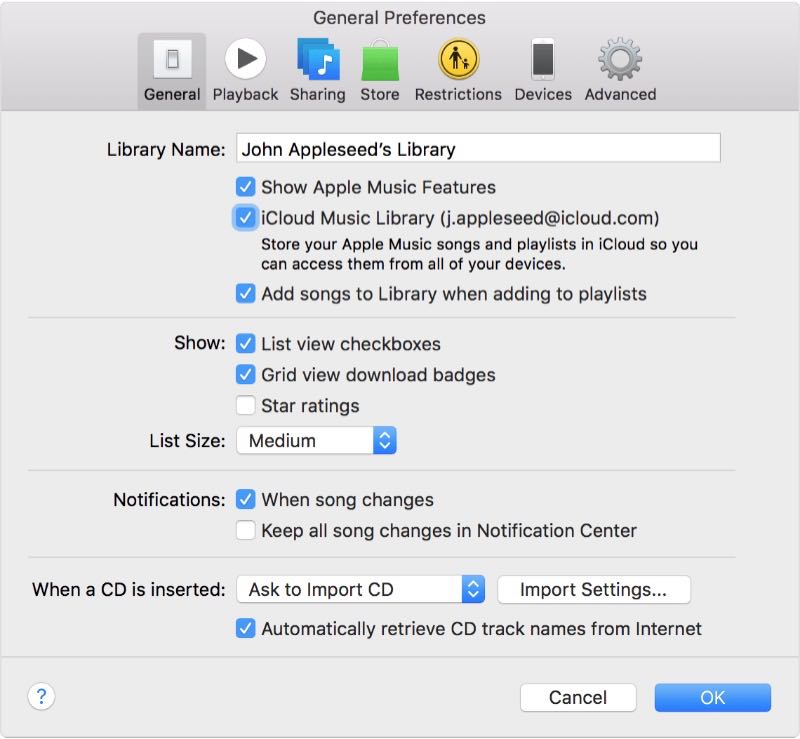
Vaše hudební sbírky budou automaticky nahrány do iTunes. Můžete je snadno rozlišit pomocí ikony cloudu. Kliknutím na ikonu cloudu získáte hudbu z iPhonu do počítače.

Toto jsou 3 způsoby přenosu hudbyiPhone do počítače. Metody jsou uvedeny podle jejich důležitosti při přenosu písní do počítače. Protože Tenorshare iCareFone pracuje nejlépe pro přenos hudby z iPhone do počítače bez počítače, doporučuje se tento software používat. Máte-li jakýkoli dotaz, komentář níže.





![[Solved] Jak přenést hudbu z PC / Mac do nového iPhone 8/8 Plus](/images/ios-file-transfer/solved-how-to-transfer-music-from-pcmac-to-new-iphone-88-plus.jpg)



